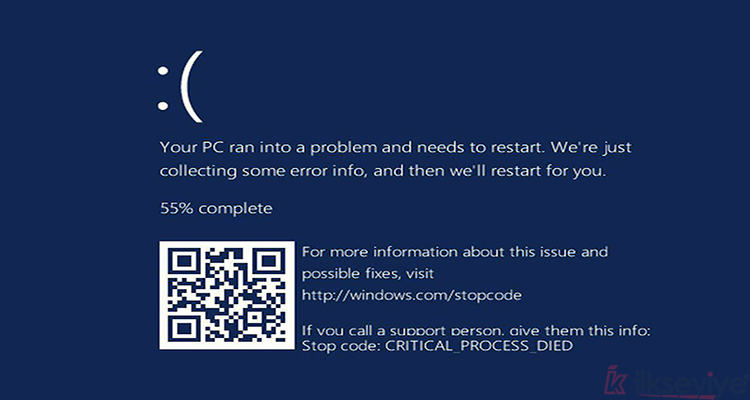[dropcap type=”letter”] N [/dropcap]vidia GeForce Experience, ekran kartı sürücülerini kurarken opsiyonel olarak bilgisayara kurulan ekstra bir yazılımdır. Bu yazılım sayesinde bilgisayarda bulunan Nvidia tarafından desteklenen oyunlar optimize edilebilir. Yapılan optimizasyon oyunlardaki performansı arttırmaktan ziyade kullanılan Nvidia ekran kartının performansına eş seviyede grafik kalitesi vermektedir. Bunun haricinde kullanıcılar oynadıkları oyunları Nvidia Shadow Play ile oyunda takılma veya donma gibi sorunlar olmadan yayın yapabilirler. Windows 10 sürümüne yükselten bazı kullanıcılar Nvidia GeForce Experience açılmama sorunu ile karşılaşabilirler.
Nvidia GeForce Experience Açılmama Sorunu Çözümü
GeForce Experience açılmıyor diyen kullanıcıların çoğu problemin yaptıkları Windows güncellemesinden sonra yaptıklarından şüpheleniyorlar. Fakat durum tam olarak öyle değil. Bu sorunun kaynağı tamamen Nvidia GeForce Experience yazılımındaki bir hata. Yazılımın açılmaması ekran kartı sürücülerini herhangi bir şekilde etkilemiyor. Çözüm için yazılımın bir önceki sürümünü indirip kurmak veya Windows işletim sisteminin dilini İngilizce olarak değiştirmek olmak üzere iki farklı yöntem mevcut.
- Nvidia GeForce Experience yazılımının önceki sürümünü kurmak için ilk başta bilgisayarda kurulu olan mevcut sürümü kaldırın. Windows 10 kullanıcıları görev çubuğunda bulunan Windows logosuna sağ tıklayarak Uygulamalar ve Özellikler menüsüne girip içerisinde bu listeyi ara yazan kutucuğa yazılımın adını yazdıktan sonra karşılarına gelen programa tıklayıp Kaldır butonuna basarak bu işlemi yapabilir. Windows 8.1 veya öncesi sürümleri kullananlar Denetim masası içerisinden Program Ekle/Kaldır penceresine girerek aynı işlemi yapabilirler. Programı kaldırdıktan sonra bilgisayarı yeniden başlatmak yararlı olacaktır. Bu işlemlerin ardından Nvidia sitesine girerek yazılımın bir önceki sürümü indirip kurabilirler.
- Nvidia GeForce Experience açılmama sorunu için bir diğer çözüm yöntemi olan Windows 10 dilini değiştirmek için görev çubuğunun en sağ tarafında bulunan konuşma kutucuğuna tıkladıktan sonra tüm ayarlar menüsüne girin. Bu ayarlar içerisinde Zaman ve Dil bölümüne tıklayın. Sol taraftaki menülerden Bölge ve dil sekmesinden bilgisayar dilini değiştirebilirsiniz. Diller kısmında sadece Türkçe dili yazıyor ise + işaretine tıklayıp İngilizce dilini indirebilirsiniz. Ancak kullandığınız internet paketinin hızına göre yeni dilin inme ve yüklenme zamanı değişkenlik gösterebilir. Dil değişikliği bir işe yaramadıysa bölge değiştirmeyi deneyebilirsiniz.